
ეს პროგრამა გამოასწორებს კომპიუტერის ჩვეულებრივ შეცდომებს, დაგიცავთ ფაილების დაკარგვისგან, მავნე პროგრამებისგან, აპარატურის უკმარისობისგან და მაქსიმალურად შესრულდება თქვენი კომპიუტერი შეასწორეთ კომპიუტერის პრობლემები და ამოიღეთ ვირუსები ახლა 3 მარტივ ეტაპზე:
- ჩამოტვირთეთ Restoro PC Repair Tool რომელსაც გააჩნია დაპატენტებული ტექნოლოგიები (პატენტი ხელმისაწვდომია) აქ).
- დააჭირეთ დაიწყეთ სკანირება Windows– ის პრობლემების მოსაძებნად, რომლებიც შეიძლება კომპიუტერში პრობლემებს იწვევს.
- დააჭირეთ შეკეთება ყველა თქვენი კომპიუტერის უსაფრთხოებასა და მუშაობაზე გავლენის მოსაგვარებლად
- Restoro გადმოწერილია 0 მკითხველი ამ თვეში.
ნაგვის ყუთი ადრეული ვერსიებიდან Windows– ის ნაწილი იყო და მიუხედავად იმისა, რომ წლების განმავლობაში ნაგვის ურნის სახე შეიძლება შეიცვალა, მისი ფუნქციონალი იგივე დარჩა ვინდოუსი 10. მას შემდეგ, რაც Recycle Bin არის Windows 10 – ის და Windows– ის ყველა სხვა ვერსიის ფუნდამენტური ინსტრუმენტი, ჩვენ გადავწყვიტეთ ამ ინსტრუმენტის სიღრმისეული ანალიზი გაგვეკეთებინა.
რა არის Recycle Bin და როგორ მუშაობს იგი Windows 10-ზე?
როგორც ადრე აღვნიშნეთ, Ნაგვის ურნა Windows 10-ის ახალი ფუნქცია არ არის და ის მუშაობს ისევე, როგორც Windows- ის წინა ვერსიებში. როდესაც გარკვეულ ფაილს წაშლით, ეს ფაილი ნამდვილად არ წაიშლება თქვენი მყარი დისკიდან, არამედ ის თქვენს გადატვირთვაში გადადის ურნა, და მაშინაც კი, თუ ვერ გამოიყენებთ, სანამ იგი ნაგვის ურნაშია განთავსებული, მისი აღდგენა შეგიძლიათ თავდაპირველ ადგილას ნებისმიერ დრო
ფაილების გადატანის შემდეგ Ნაგვის ურნა რეალურად არ წაშლის მათ, ისინი კვლავ იკავებენ იმავე ადგილს თქვენს მყარ დისკზე. თუ გსურთ ფაილის ან საქაღალდის სამუდამოდ წაშლა თქვენი კომპიუტერიდან, ამის გაკეთება შეგიძლიათ შემდეგი ნაბიჯებით:
- იპოვნეთ ფაილი, რომლის ამოღება გსურთ და დააჭირეთ ღილაკს ის
-
დააჭირეთ Shift- ს თქვენს კლავიატურაზე და აირჩიეთ წაშლა მენიუდან.
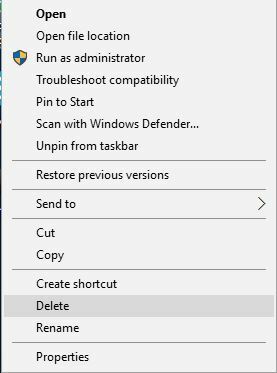
- უნდა დაინახოთ ფანჯარა, რომელიც კითხულობს, გსურთ ამ ფაილის ან საქაღალდის სამუდამოდ წაშლა.
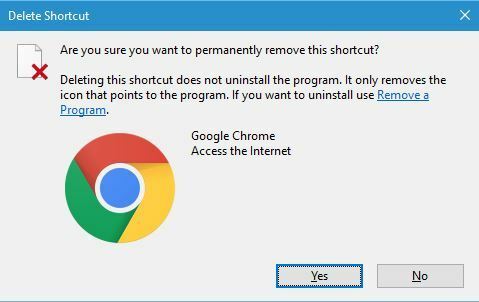
- დააჭირეთ დიახ ფაილის სამუდამოდ ამოსაღებად.
თუ ამ მეთოდს იყენებთ, თქვენი ფაილები ხელმისაწვდომი არ იქნება ნაგვის ურნაში, ასე რომ თქვენ ვერ შეძლებთ მათ აღდგენას, ასე რომ გახსოვდეთ. გარდა ამისა, შეგიძლიათ წაშალოთ ინდივიდუალური ფაილი Recycle Bin- დან, რათა მათ სამუდამოდ წაშალოთ. ამისათვის მიჰყევით შემდეგ ნაბიჯებს:
- ღია Ნაგვის ურნა.
- იპოვნეთ ფაილი, რომლის ამოღება გსურთ და დააჭირეთ ღილაკს ის არჩევა წაშლა მენიუდან.
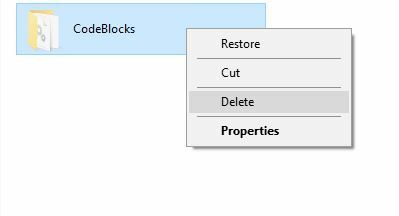
- თქვენ უნდა ნახოთ დადასტურების დიალოგი, დააჭირეთ ღილაკს დიახ სამუდამოდ ამოიღონ ეს კონკრეტული ფაილი ან საქაღალდე.
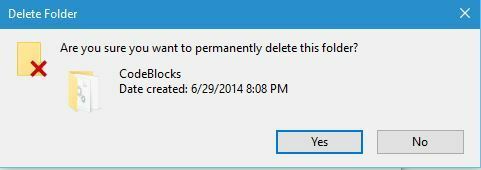
თუ გსურთ ყველა ფაილი და საქაღალდე სამუდამოდ წაშალოთ Recycle Bin- დან, შეგიძლიათ გააკეთოთ შემდეგი:
-
დააჭირეთ მარჯვენა ღილაკს Recycle Bin და აირჩიე Ცარიელი ნაგვის ყუთი. როდესაც დადასტურების დიალოგი გამოჩნდება, დააჭირეთ ღილაკს დიახ.
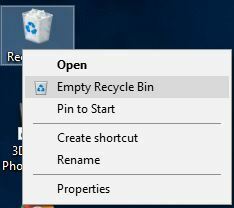
-
არასავალდებულო: თქვენ ასევე შეგიძლიათ წაშალოთ ყველა ფაილი, უბრალოდ გახსენით Recycle Bin, დააჭირეთ ცარიელ ადგილს მარჯვენა ღილაკით და აირჩიეთ Ცარიელი ნაგვის ყუთი მენიუდან.
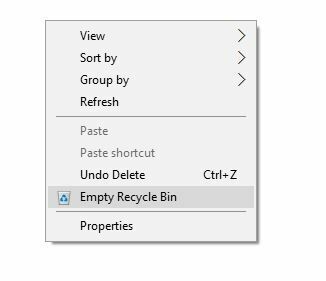
- წაიკითხე ასევე: სწრაფი რჩევა: OneDrive– დან წაშლილი ფაილების აღდგენა
გაუშვით სისტემის სკანირება პოტენციური შეცდომების აღმოსაჩენად

ჩამოტვირთეთ Restoro
PC სარემონტო ინსტრუმენტი

დააჭირეთ დაიწყეთ სკანირება რომ იპოვოთ ვინდოუსის პრობლემები.

დააჭირეთ შეკეთება ყველა დაპატენტებულ ტექნოლოგიებთან დაკავშირებული პრობლემების გადასაჭრელად.
გაუშვით კომპიუტერის სკანირება Restoro Repair Tool– ით, რომ იპოვოთ შეცდომები, რომლებიც იწვევს უსაფრთხოების პრობლემებს და შენელებას. სკანირების დასრულების შემდეგ, შეკეთების პროცესი შეცვლის დაზიანებულ ფაილებს ახალი Windows ფაილითა და კომპონენტებით.
ახლა, როდესაც თქვენ იცით, თუ როგორ შეგიძლიათ სამუდამოდ წაშალოთ ფაილი Recycle Bin- დან, მოდით ვნახოთ, როგორ შეგიძლიათ მათი აღდგენა. გარკვეული ფაილის თავდაპირველ ადგილას აღსადგენად უნდა გააკეთოთ შემდეგი:
- გახსენით ნაგვის ყუთი და მოათავსეთ ფაილი, რომლის აღდგენა გსურთ.
- დააწკაპუნეთ ფაილზე და აირჩიეთ აღდგენა მენიუდან.
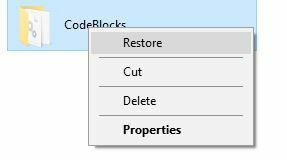
-
არასავალდებულო: ასევე შეგიძლიათ აირჩიოთ ფაილი, რომლის აღდგენა გსურთ, დააწკაპუნეთ ღილაკზე Მართვა მენიუ და აირჩიე აღადგინეთ არჩეული ნივთები. სურვილისამებრ, ასევე შეგიძლიათ აღადგინოთ ყველა ფაილი ნაგვის ყუთიდან ყველა ნივთის აღდგენა მენეჯმენტის მენიუდან.
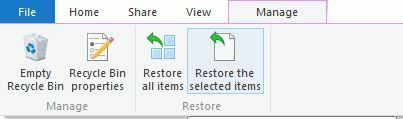
როგორც ადრე აღვნიშნეთ, ნაგვის ყუთში არსებული ფაილები არ იშლება თქვენი კომპიუტერიდან და ისინი კვლავ გარკვეულ ადგილს იკავებენ. თუ გსურთ გაზარდოთ სივრცის რაოდენობა, რომელსაც Recycle Bin იყენებს თითოეული მყარი დისკის დანაყოფს, ამის გაკეთება შეგიძლიათ შემდეგი ნაბიჯებით:
-
დააჭირეთ ღილაკს Recycle Bin icon და დააჭირეთ ღილაკს Თვისებები.
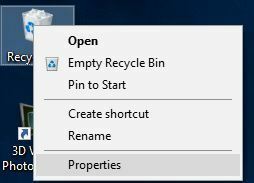
- როდესაც Properties ფანჯარა იხსნება, შეგიძლიათ შეარჩიოთ, თუ რამდენ ადგილს გამოიყენებს Recycle Bin თითოეული დანაყოფიდან, შეცვლის ღილაკს მაქსიმალური ზომა (მბ) ღირებულება

თუ არ გსურთ წაშლილი ფაილების შენახვა ნაგვის ყუთში, თქვენ გაქვთ შესაძლებლობა სამუდამოდ წაშალოთ ისინი ნაგვის ყუთში გადატანის გარეშე. გაითვალისწინეთ, რომ ეს პარამეტრი სამუდამოდ წაშლის თქვენს ფაილებს, და სტანდარტულად ეს პარამეტრი არ იყენებს დადასტურების დიალოგს, ამიტომ ძალიან ფრთხილად იყავით, თუ იყენებთ მას. ამ ვარიანტის ჩასართავად გააკეთეთ შემდეგი:
- გახსენით ნაგვის ყუთის თვისებები.
- შეარჩიეთ მყარი დისკის დანაყოფი და აირჩიეთ არ გადაიტანოთ ფაილები ნაგვის ყუთში. წაშალეთ ფაილები დაუყოვნებლივ. გაითვალისწინეთ, რომ ფაილების არჩევა შეგიძლიათ ერთი დანაყოფიდან სამუდამოდ წასაშლელად, ხოლო სხვა დანაყოფის ფაილების დაყენება შეიძლება გადაადგილება ნაგვის ყუთში გადასაადგილებლად, როდესაც წაშლის ვარიანტს აირჩევთ.
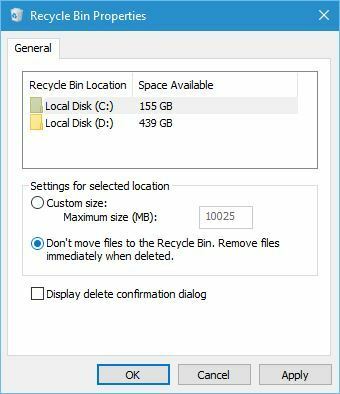
-
გაითვალისწინეთ: სტანდარტულად, Windows 10 არ გაძლევთ დადასტურების შეტყობინებას, როდესაც გადაწყვეტთ წაშალოთ გარკვეული ფაილი ან საქაღალდე, ასე რომ თუ თქვენ ჩართავთ პარამეტრს, რომ ფაილები სამუდამოდ წაშალოთ, ისინი არ იქონიოთ ნაგვის ყუთში გადაადგილების გარეშე, შესაძლოა შემთხვევით წაშალოთ მნიშვნელოვანი ფაილები. ამის თავიდან ასაცილებლად შეამოწმეთ ჩვენების წაშლის დადასტურების დიალოგის ვარიანტი.
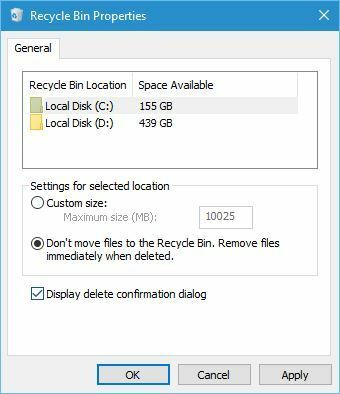
- დააჭირეთ მიმართვა და კარგი ცვლილებების შესანახად.
რადგან ყველა ფაილი, რომელიც ნაგვის ყუთშია გადატანილი, კვლავ იკავებს ადგილს თქვენს მყარ დისკზე, ყოველთვის კარგი იდეაა, რომ დროდადრო გაასუფთაოთ ეს ნაგვის ყუთი შეუკვეთეთ ადგილი და შეინახეთ სივრცე და თუ გსურთ ფაილის სამუდამოდ წაშლა თქვენი კომპიუტერიდან, ამის გაკეთება შეგიძლიათ იმ რამდენიმე მეთოდით, რომელიც ჩვენ ვახსენეთ. ზემოთ
Recycle Bin არის Windows- ის ოპერაციული სისტემის ძირითადი კომპონენტი, ამიტომ მნიშვნელოვანია, რომ თქვენ იცოდეთ როგორ გამოიყენოთ სწორად და ვიმედოვნებთ, რომ ჩვენს სახელმძღვანელოდ ერთი ან ორი რამ დაგფიქრათ გადამუშავების შესახებ Ურნა.
- წაიკითხე ასევე: შეასწორეთ: აღადგინეთ წერტილი, რომელიც არ მუშაობს Windows 10-ზე
 კიდევ გაქვთ პრობლემები?შეასწორეთ ისინი ამ ინსტრუმენტის საშუალებით:
კიდევ გაქვთ პრობლემები?შეასწორეთ ისინი ამ ინსტრუმენტის საშუალებით:
- ჩამოტვირთეთ ეს PC სარემონტო ინსტრუმენტი TrustPilot.com– ზე შესანიშნავია (ჩამოტვირთვა იწყება ამ გვერდზე).
- დააჭირეთ დაიწყეთ სკანირება Windows– ის პრობლემების მოსაძებნად, რომლებიც შეიძლება კომპიუტერში პრობლემებს იწვევს.
- დააჭირეთ შეკეთება ყველა დაპატენტებულ ტექნოლოგიებთან დაკავშირებული პრობლემების გადასაჭრელად (ექსკლუზიური ფასდაკლება ჩვენი მკითხველისთვის).
Restoro გადმოწერილია 0 მკითხველი ამ თვეში.